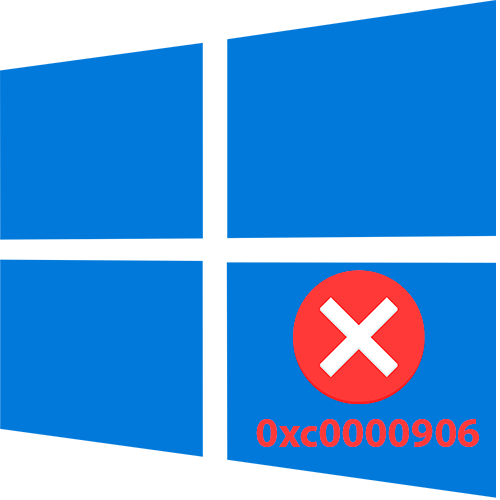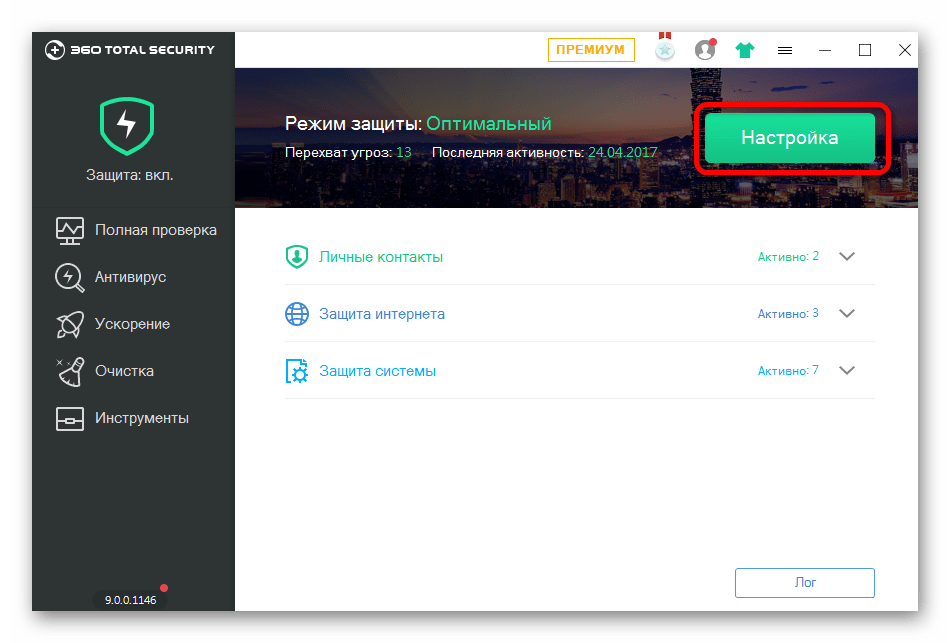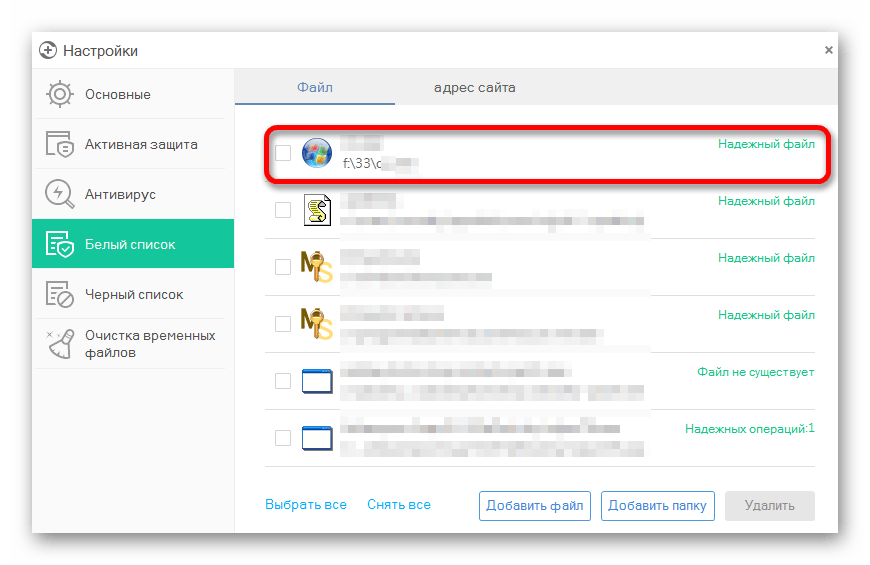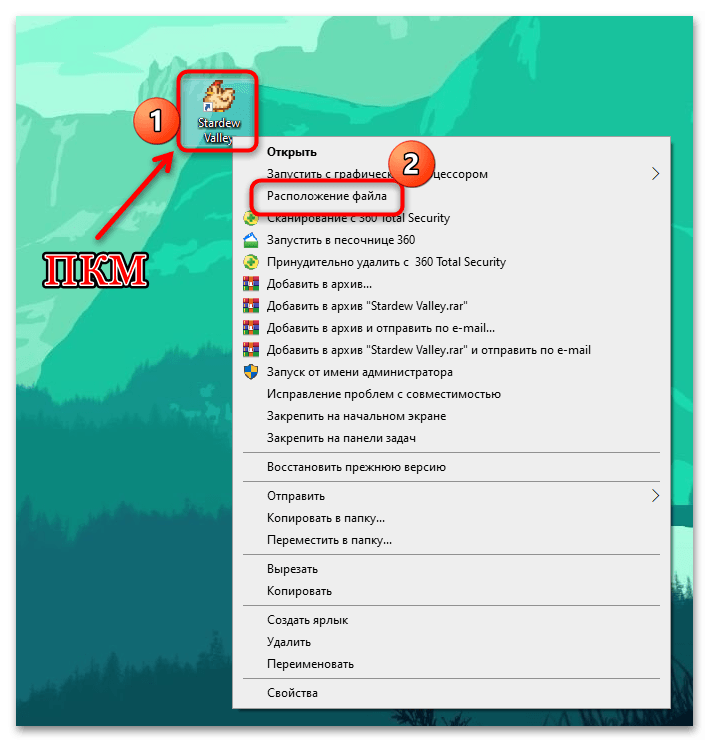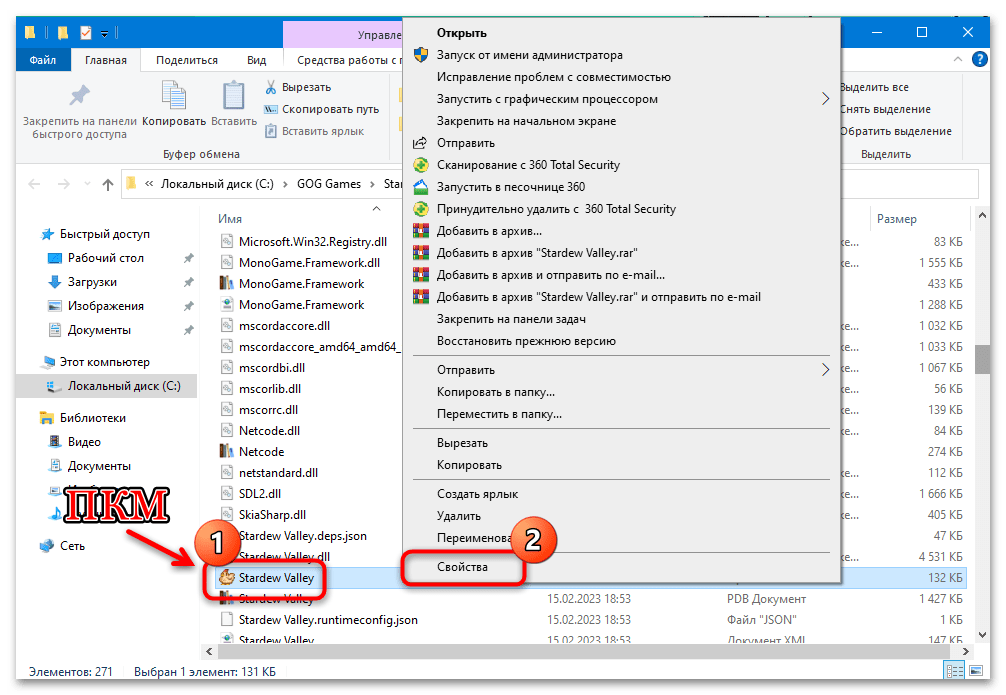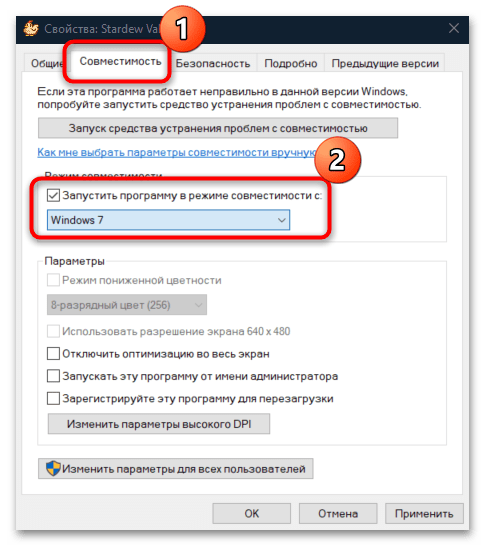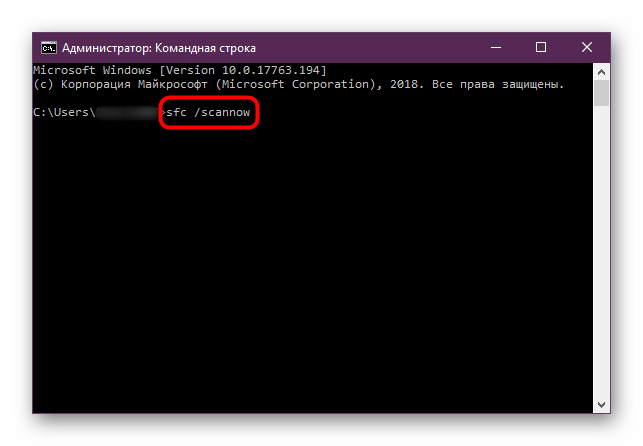Ошибка 0xc0000906 при запуске игры или программы возникает не так уж и редко. Главная причина ее появления — это отсутствие какого-то нужного файла в системе или самой программе. Причем чаще всего это касается DLL-библиотек. В описании ошибки обычно не говорится, какого именно файла нет, поэтому многие пользователи не всегда могут понять, в чем проблема.
В сегодняшней статье мы расскажем о том, как решить эту проблему так сказать малой кровью. Обещаем, переустановка системы, а, возможно, даже и игры вам не понадобится.
Проверьте образ игры
Конечно, если вы используете Steam или другие подобные сервисы, вы можете пропустить этот шаг. Тем же, кто до сих пор скачивает игры с торрент-трекеров, стоит зайти в ветку игры на трекере и убедиться, что с этой проблемой столкнулись только вы.
Если же на ошибку при запуске приложения 0xc0000906 жалуются и другие скачавшие игру или программу пользователи, проблема, скорее всего, касается самого образа игры и решить ее своими силами уже не получится. Гораздо проще будет найти аналогичную раздачу с проверенным пользователями образом игры или купить игру официально.
Проверьте антивирус

Просмотрите список предупреждений и угроз. Если вы увидите в нем какой-то файл из папки с игрой, вас можно поздравить — проблема найдена. Осталось ее решить. Здесь вы можете пойти одним из двух путей.
- Если вы уверены, что это ошибочное срабатывание Защитника Windows, просто восстановите файл из карантина и занесите его в исключения, чтобы он не попал туда вновь.
- Если у вас остались какие-то сомнения, лучше полностью удалить установленную игру и найти другой образ, на который не будет ругаться антивирус.
Впрочем, справедливости ради, есть и третий путь: вы можете скачать Dr.Web CureIt, восстановить подозрительный файл из карантина и проверить его скачанным антивирусом. Если он не забьет тревогу, значит, файл, скорее всего, чистый и вы можете вернуться к пункту номер один.
Здесь мы описывали действия при работе со стандартным Защитником Windows, но они полностью применимы и для любого другого используемого вами антивирусного ПО.
Кроме того, если этот способ вам не помог, попробуйте отключить антивирус, полностью удалить игру и, не включая антивирус, установите ее заново. В случае успеха занесите папку с игрой или программой в исключения, запустите антивирус и наслаждайтесь игровым процессом.
Проверьте целостность системных файлов
В карантине антивируса пусто, как в Сахаре, но во время загрузки вашей любимой Dishonored ошибка при запуске приложения 0xc0000906 никуда не исчезает? В этом случае проблема может быть связана с повреждением системных файлов. Для проверки этой гипотезы нажмите сочетание кнопок win+x. В появившемся меню запустите Windows PowerShell от имени администратора и введите в открывшемся окне команду sfc /scannow.
Таким образом, вы запустите проверку целостности системных файлов. Правда, для эффективности этой процедуры стоит проводить все манипуляции в командной строке среды восстановления Windows 10. Обязательно учтите, что процесс сканирования нельзя прерывать — это может повредить системные файлы, и Windows просто не запустится.
Итоги
Мы разобрались в причинах появления ошибки при запуске приложения 0xc0000906 и выяснили, как исправить эту ошибку. Если же вас пугает последний вариант решения проблемы, не расстраивайтесь — в большинстве случаев причиной появления этой ошибки оказывается именно антивирус.
Читайте также
- Как исправить ошибку 0xc0000142: при запуске программы, приложения или игры
- Ошибка обновления 80072efe: как ее исправить
Редактор направлений «Компьютерное железо» и «Технологии»

Чаще всего рассматриваемая ошибка приложения возникает при запуске различных, не вполне лицензионных, игр, таких как GTA 5, Sims 4, The Binding of Isaac, Far Cry и других так называемых «репаков». Однако, иногда с ней можно столкнуться и при попытке запустить не игру, а какую-то простую и полностью бесплатную программу.
- Как исправить ошибку 0xc0000906 при запуске игры или программы
- Видео инструкция
Причины ошибки приложения 0xc0000906 и способы её исправления
Основная причина сообщения «Ошибка при запуске приложения 0xc0000906» — отсутствие дополнительных файлов (чаще всего, DLL), которые требуется для запуска вашей игры или программы.
В свою очередь, причина отсутствия этих файлов почти всегда — ваш антивирус. Суть в том, что нелицензионные игры и программы содержат модифицированные файлы (взломанные), которые многими сторонними антивирусами молча блокируются или удаляются, что в свою очередь, и вызывает появление этой ошибки.
Отсюда возможные способы исправить ошибку 0xc0000906
- Попробуйте временно отключить ваш антивирус. Если у вас нет стороннего антивируса, но установлена Windows 10 или 8.1, попробуйте временно отключить Защитник Windows, либо, второй вариант — зайти в центр безопасности Windows 10, перейти в раздел «Защита от вирусов и угроз» и либо добавить папку с игрой в исключения в пункте «Управление настройками», либо зайти в журнал защитника и разрешить запуск обнаруженных модифицированных файлов.
- Если это сработало, и игра или программа сразу запустилась, добавьте папку с ней в исключения вашего антивируса, чтобы не приходилось каждый раз его отключать.
- Если способ не сработал, попробуйте такой путь: отключите ваш антивирус, удалите игру или программу, пока антивирус отключен, снова установите её, проверьте, запускается ли и, если да — добавьте папку с ней в исключения антивируса.
Почти всегда один из этих вариантов срабатывает, однако, в редких случаях, причины могут слегка другими:
- Повреждения файлов программы (вызванные не антивирусом, а чем-либо ещё). Попробуйте удалить её, скачать из другого источника (если это возможно) и снова установить.
- Повреждения системных файлов Windows. Попробуйте выполнить проверку целостности системных файлов.
- Неправильная работа антивируса (в этом случае при его отключении проблема решается, но при включении ошибка 0xc0000906 происходит при запуске почти любого .exe. Попробуйте полностью удалить и заново установить антивирус.
- В комментариях к статье предложили ещё один вариант: попробовать запустить игру (программу) от имени администратора.
Видео
В видео инструкции ниже решение для рассматриваемой ошибки продемонстрировано наглядно с необходимыми пояснениями.
Надеюсь, один из способов поможет вам разобраться с проблемой и вернуть запуск игры или программы без ошибок.
Содержание
- Способ 1: Проверка образа игры
- Способ 2: Отключение антивируса / встроенного Защитника
- Способ 3: Запуск игры в режиме совместимости с правами администратора
- Способ 4: Добавление игры в список исключения брандмауэра
- Способ 5: Проверка целостности системных файлов
- Вопросы и ответы
Способ 1: Проверка образа игры
Если вы скачали игру через Steam или любую другую игровую площадку, то пропускайте этот способ и переходите к следующим. В том случае, когда образ был загружен с различных сайтов, в частности торрент-трекеров, проверьте, ошибка 0xc0000906 массовая или только у вас. Как правило, в комментариях на странице, где раздается игра, можно найти подобные сообщения.
Если все дело в образе проблемной игры, рекомендуем найти другой источник или репак, а старую версию полностью удалить с компьютера.
Читайте также: Удаление приложений в Виндовс 10
Установите новый образ игры, предварительно отключив сторонний антивирус (для этого переходите к Способу 2), поскольку именно он может блокировать установку некоторых игровых компонентов, особенно у нелицензионных копий приложений.
Способ 2: Отключение антивируса / встроенного Защитника
Как уже говорилось, любой антивирус может принять исполняемую библиотеку DLL за вредоносный объект, удалив или заблокировав его. По сути, именно из-за этого чаще всего и возникает рассматриваемая ошибка при попытке запуска игры. Чтобы проверить, в этом ли дело, попробуйте на время отключить антивирусную программу и затем установить игру. Алгоритм действий по деактивации, как правило, отличается, поэтому ознакомьтесь с нашим отдельным материалом, где разобраны наиболее популярные продукты.
Подробнее:
Отключение антивируса
Отключение Защитника в Windows 10
Если отключение антивируса сработало, и вам удалось установить, а затем запустить игру без ошибки, то все дело действительно в защитном программном обеспечении. Вы можете каждый раз отключать софт перед тем, как запускать игру, но это не всегда удобно и безопасно, поэтому рекомендуем добавить проблемную игру в список исключений, что займет всего несколько минут. Для этого можете использовать наше отдельное руководство.
Подробнее: Добавление программы в исключения антивируса
Способ 3: Запуск игры в режиме совместимости с правами администратора
Если с образом все в порядке, попробуйте задать режим совместимости игры с версией операционной системы. Это может сработать с программным обеспечением, которое было изначально разработано для более ранних Windows. Также можно установить запуск с расширенными правами – таким образом система не будет блокировать различные действия, касающиеся взаимодействия с файловой системой, например сохранение прогресса:
- Для начала перейдите к исполняемому файлу игры. Путь может различаться – это зависит от выбора места хранения на этапе установки. Щелкните правой кнопкой мыши по ярлыку на рабочем столе или в главном меню, затем выберите пункт «Расположение файла».
- Нажмите на исполняемый EXE-файл правой кнопкой мыши, затем в контекстном меню – на «Свойства».
- В новом окне перейдите на вкладку «Совместимость», затем активируйте опцию «Запустить программу в режиме совместимости с:», а из выпадающего меню выберите один из вариантов. Например, Windows 7, если изначально проблемная игра была разработана для этой ОС.
- Отметьте пункт «Запускать эту программу от имени администратора» и сохраните настройки, нажав на кнопку «ОК».
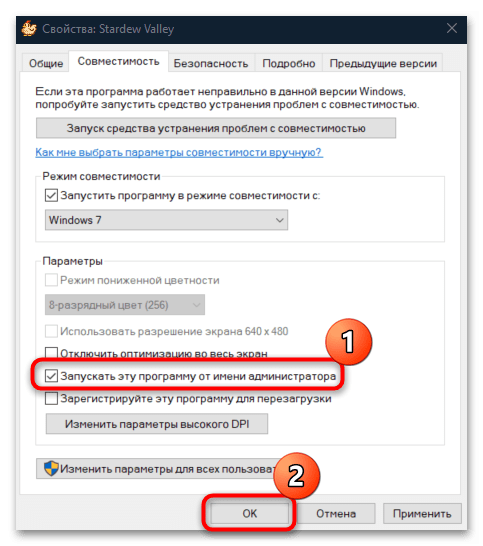
Можете поэкспериментировать и выбирать разные варианты из списка, после каждого раза запуская игру.
Способ 4: Добавление игры в список исключения брандмауэра
В операционную систему Windows 10 встроена сетевая защита – брандмауэр. Он работает по умолчанию и обеспечивает безопасность в фоновом режиме. Нередко именно он становится причиной блокировки различного программного обеспечения, в том числе игр, особенно тех, в которых реализован сетевой режим.
Отключать встроенный брандмауэр лучше не стоит, ведь он защищает систему во время подключения к интернету. Проще добавить проблемную игру в список исключений, тем более на эту тему у нас есть подробная инструкция на сайте.
Подробнее: Добавляем программу в исключения в брандмауэре Windows 10
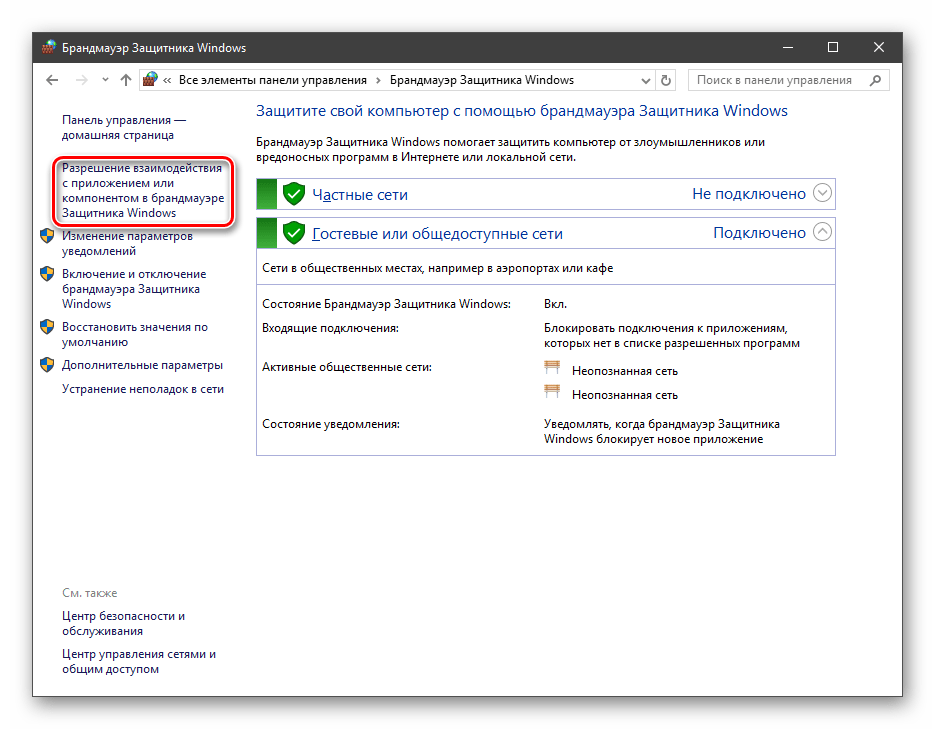
Способ 5: Проверка целостности системных файлов
Если ничего не помогло, есть смысл обратиться к встроенным утилитам SFC и DISM, с помощью которых можно проверить систему на наличие поврежденных файлов и восстановить их при необходимости. Запускаются они посредством консольных команд, причем использовать их лучше по очереди: даже если после восстановления с помощью SFC ошибка 0xc0000906 продолжает появляться, попробуйте другую утилиту – DISM (проверка хранилищ системных файлов), а затем снова SFC. Ознакомьтесь с тем, как это правильно сделать, в нашем отдельном материале, перейдя по ссылке ниже.
Подробнее: Использование и восстановление проверки целостности системных файлов в Windows 10
Ну что друзья? Запускаете любимую игру и ничего не получается? При запуске игры вылезает ошибка 0xc0000906, и вы не знаете как это исправить? Будем бороться и обязательно уберем эту ошибку!
Ну а если вдруг вы нашли свое крутое решение, рекомендую поделиться им в комментариях под этой статьей. Так вы поможете многим другим читателям нашего портала WiFiGid быстро убрать ошибку.
Содержание
- Почему возникает ошибка?
- Шаг 1 – Отключаем антивирус
- Шаг 2 – Карантин
- Шаг 3 – Переустановка
- Другие варианты
- Видео по теме
- Задать вопрос автору статьи
Почему возникает ошибка?
Обычно ошибка проявляется после того, как антивирус съел какие-то файлы во время установки или запуска вашей игры или приложения. (обычно страдают DLL библиотеки). Если уже сообразили – можно отключить антивирус и попытаться переустановить игру. В чуть более редких случаях: файлы игры могли просто повредиться на диске сами собой (очень редко), и на это может указать проверка целостности файлов. Но обычно во всем виновен антивирус (особенно при установке игр с йо-хо-хо сайтов).
Шаг 1 – Отключаем антивирус
Для начала я предлагаю временно отключить ваш антивирус. Причем даже если у вас нет никакого антивируса, наверняка работает Windows Defender (с Windows 10 в системе всегда есть встроенный антивирус).
Лично я не знаю, какой антивирус у вас установлен сейчас, поэтому просто узнайте это и попробуйте его отключить. А если все совсем тяжко, мой коллега Бородач с WiFiGid уже написал годную инструкцию, которая позволит отключить любой антивирус. Переходим и читаем.
После отключения пробуем еще раз запустить игру. Очень редко это помогает сразу, но если вдруг нет – переходим к следующему шагу.
Шаг 2 – Карантин
Теперь, когда антивирусы отключены, можно проверить их карантины. Обычно при удалении какого-то файла антивирусом он попадает в его карантин. Наша задача: найти карантин, восстановить файлы и добавить их в исключения, чтобы в будущем такого не повторялось. Звучит просто? Делаем!
Если у вас обычный Windows Defender – вот годная инструкция по работе с его карантином. Переходим, ознакамливаемся, находим у себя такое, и проверяем удаленные файлы.
Если же у вас сторонний антивирус (Avast, Kaspersky, Avira и другие) – находим карантин там и тоже проверяем список удаленных файлов, связанных с игрой, восстанавливаем их и добавляем в исключения. Обычно это делается просто. Главное найти!
После восстановления игровых файлов пробуем запустить игру снова (антивирусы должны быть отключены) – и как раз обычно после этого шага все начинает работать как надо.
Шаг 3 – Переустановка
Если что-то не восстанавливается, делаем так: НЕ ВКЛЮЧАЕМ антивирус и прямо так пытаемся переустановить игру. Т.е. мы хотим заново поставить все файлы, но чтобы их наверняка ничто не удалило.
Очень важно, чтобы установка завершилась штатно, и никакие ошибки не вылезли. В том же Steam перед установкой можно проверить целостность файлов, но т.к. обычно у нас устанавливают такие ошибочные игры не из официальных источников, просто убедитесь, что все прошло гладко.
Другие варианты
- Видел советы по добавлению игры в исключения брандмауэра. У меня из-за него это ошибка не вылезала, но вы можете просто попробовать полностью отключить брандмауэр, а если уже действительно все решится, пробовать добавлять в исключения.
- Если скачиваете игру с какого-то нехорошего сайта, рекомендую почитать там отзывы. Бывает такое, что вы уже все скачали и установили, а там сотни таких же пользователей уже пожаловались на нерабочую версию. Решение: искать игру в другом месте.
Видео по теме

Подобная ошибка (чаще всего) возникает при запуске какой-нибудь игры: GTA, Sims, Far Cry, PES и др. (причем, происходит это как с лицензионными копиями, так и различными репаками…).
Основная причина возникновения ошибки 0xc0000906 — это отсутствие какого-нибудь важного файла в системе или папке с игрой (например, различные DLL-библиотеки). Разумеется, в ошибке о том, какого файла нет — ничего обычно не говорится, а поэтому разобраться с ней не всегда просто…
В этой заметке приведу несколько простых советов, которые помогают в большинстве случаев устранить эту проблему (малой кровью 👌). Кстати, не так давно я и сам сталкивался с ней при попытке проверки джойстика в одной из игр (виноват был защитник Windows…).
Теперь ближе к теме…
*
Что делать при появлении «0xc0000906»
❶
Проверить качество установочных файлов
Самое первое, что рекомендую сделать — это узнать, все ли в порядке с тем образом игры (установочным файлом) с которого вы установили ее. Нет ли подобной ошибки у других пользователей, которые использовали этот же образ?
Просто если в том же Steam все игры проверенные/перепроверенные, то вот на различных торрент-трекерах — может быть все что угодно (встречаются и такие версии игр, которые не работают у 80-90% загрузивших их пользователей!).
Также попробуйте запустить программу от имени администратора.
Запуск с правами администратора
❷
Обратить внимание на встроенного защитника Windows
Защитник штука нужная и предотвращает систему от заражения множеством вирусов, троянов и рекламного «мусора». Однако, в ряде случаев (когда отключены уведомления) — работает он тихо и незаметно…😉 Это относится к Windows 10
Т.е. вы запускаете игру, защитник ее проверяет и находит, что один из файлов не удовлетворяет требованиям безопасности — в результате он его удаляет и игра не запускается (выдавая ошибку…).
Чтобы проверить так ли это — просто откройте журнал защитника. Сделать это можно достаточно быстро — нажмите по уведомлениям в углу экрана: если защитник предпринял меры — вы увидите сообщения об угрозах (см. пример ниже). Просто откройте одно из них.
Защита от вирусов и угроз
Кстати, также открыть журнал можно с помощью параметров Windows (чтобы войти в них нажмите Win+i), вкладка: «Обновление и безопасность / Безопасность Windows / Защита от вирусов и угроз / Журнал угроз».
Журнал угроз
Далее просмотрите список предупреждений (в подробностях указывается какой файл был перемещен в карантин), нет ли в нем удаленных файлов игры?
Если таковые будут найдены — то считайте причина найдена! Есть два пути решения:
- если вы уверены, что с файлом игры все в порядке и это ложное срабатывание — просто нажмите «Восстановить» (кстати, файлы можно перепроверить с помощью онлайн-антивирусов — https://ocomp.info/onlayn-antivirusyi.html);
- загрузить другую копию игры (в которой нет такого «добра»).
Восстановить работу ПО (восстановить файл)
❸
Проверить карантин антивируса (если есть)
Если у вас установлен антивирус — то вышесказанное относительно защитника актуально и для него. У каждого антивируса также есть карантин, в который он нередко отправляет файлы из папок с играми…
В антивирусе Касперского (например) чтобы открыть карантин — кликните по ссылке «Больше функций», в меню слева выберите оное…
Больше функций (Касперский)
Карантин
Также можно порекомендовать на время установки игры (запуска) отключить антивирус.
❹
Обновить драйвера, системные библиотеки
В ряде случаев появление ошибки 0xc0000906 может указывать на то, что у вас в системе отсутствуют некоторые библиотеки (NET Framework, Visual C++ и пр.).
Для одновременной проверки всех необходимых компонентов (нужных играм) и состояния драйверов — я бы порекомендовал использовать утилиту Driver Booster. Обратите внимание на скриншот ниже: она автоматически нашла все пакеты, которых нет в ОС…
Обратите внимание, все необходимое для игр (.NET, Visual C++ и др. пакеты) программа качает и ставит автоматически!
❺
Проверить целостность файлов ОС Windows
Некоторые файлы ОС могли быть испорчены в виду самых разных причин: начиная от вирусного заражения, и заканчивая ошибками в процессе обновления. Благо, что в современную Windows встроен инструмент для автоматической проверки и восстановления самых основных ее элементов.
Чтобы запустить такую проверку, откройте диспетчер задач (Ctrl+Shift+Esc), нажмите «Файл/новая задача» и добавьте в строку «Открыть» команду sfc /scannow (отметьте, что задача нужна от имени администратора). См. скриншот ниже.
Проверка целостности файлов
Далее просто дождитесь окончания проверки…
3% завершено
*
На этом пока все…
Если вы избавились от ошибки как-то по-другому — чиркните пару слов в комментариях.
Удачи!
👋